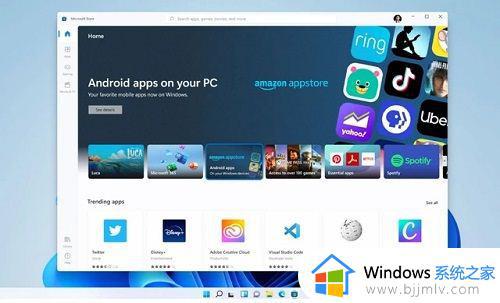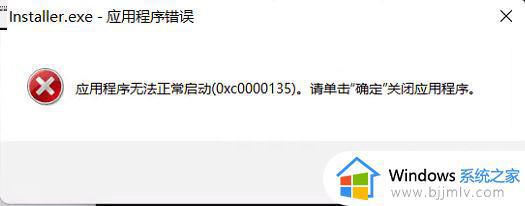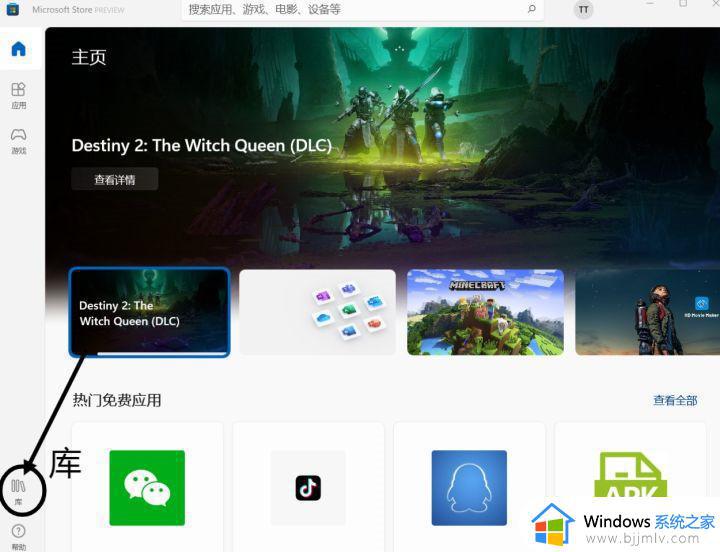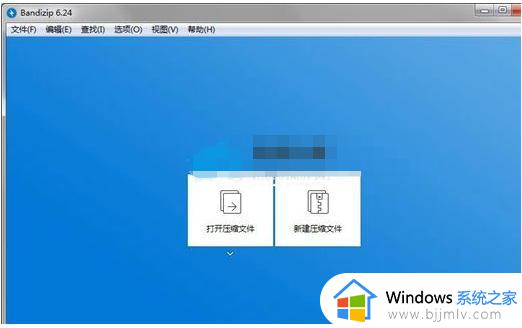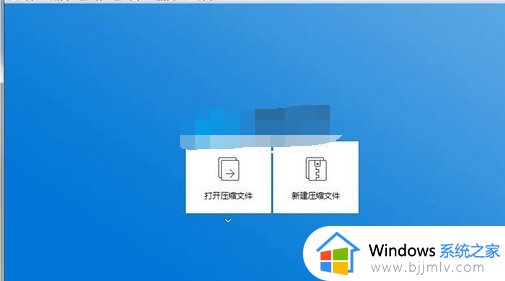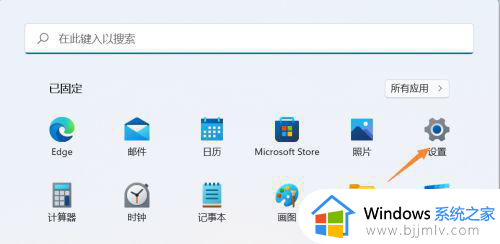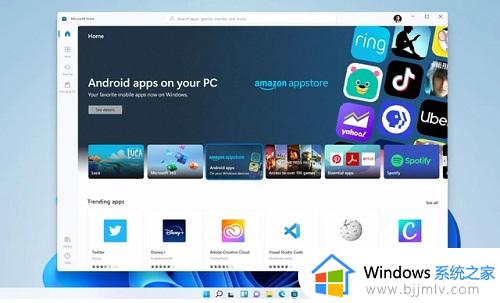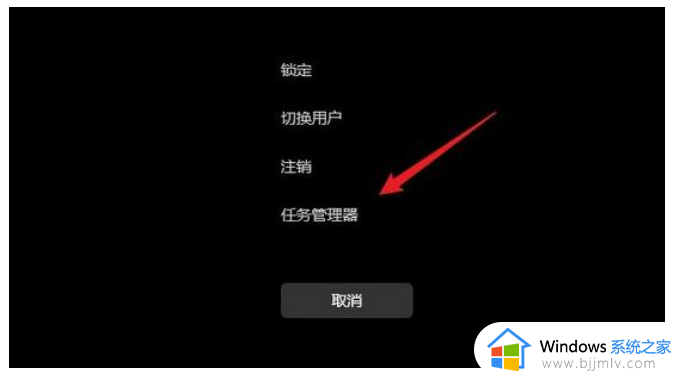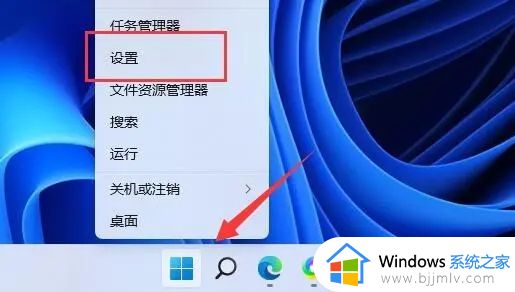win11打开exe文件没反应怎么办 win11电脑打开exe文件无反应解决方法
更新时间:2024-01-04 10:37:08作者:runxin
面对win11电脑中存放的众多不同格式文件,用户可以依据文件显示后缀来寻找打开方式,其中就包括exe文件这款广泛使用的可执行文件格式,然而有些用户却遇到了win11系统中exe文件打开没反应的问题,对此win11打开exe文件没反应怎么办呢?今天小编就带来win11电脑打开exe文件无反应解决方法。
具体方法如下:
1、首先打开底部“开始菜单”。
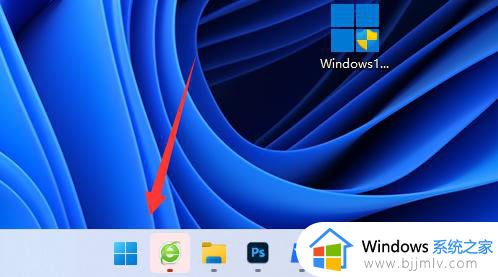
2、打开后,点击最下面的“程序”。
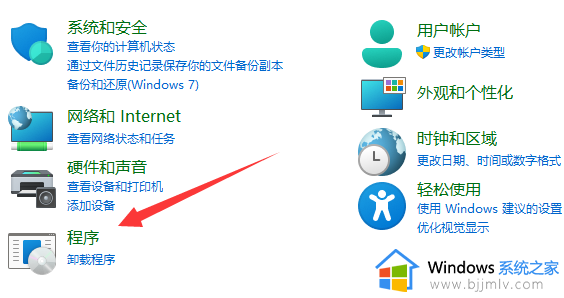
3、然后点击上方“启用或关闭Windows功能”。
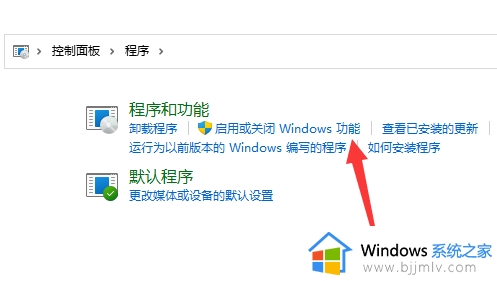
4、随后开启上方所有的“.net”服务并点击“确定”。
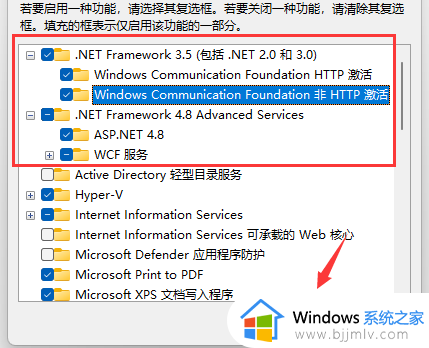
5、最后等待Windows完成更改再重启即可解决。
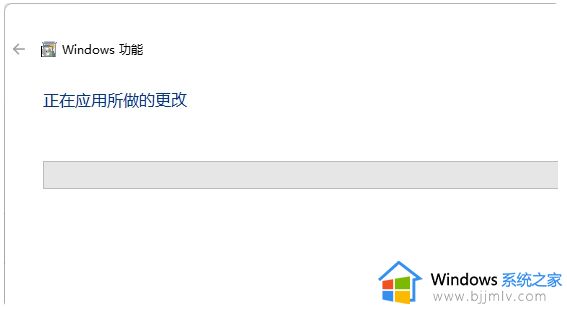
以上就是小编给大家介绍的win11电脑打开exe文件无反应解决方法了,有遇到这种情况的用户可以按照小编的方法来进行解决,希望本文能够对大家有所帮助。